El ABC de los respaldos para tu celular
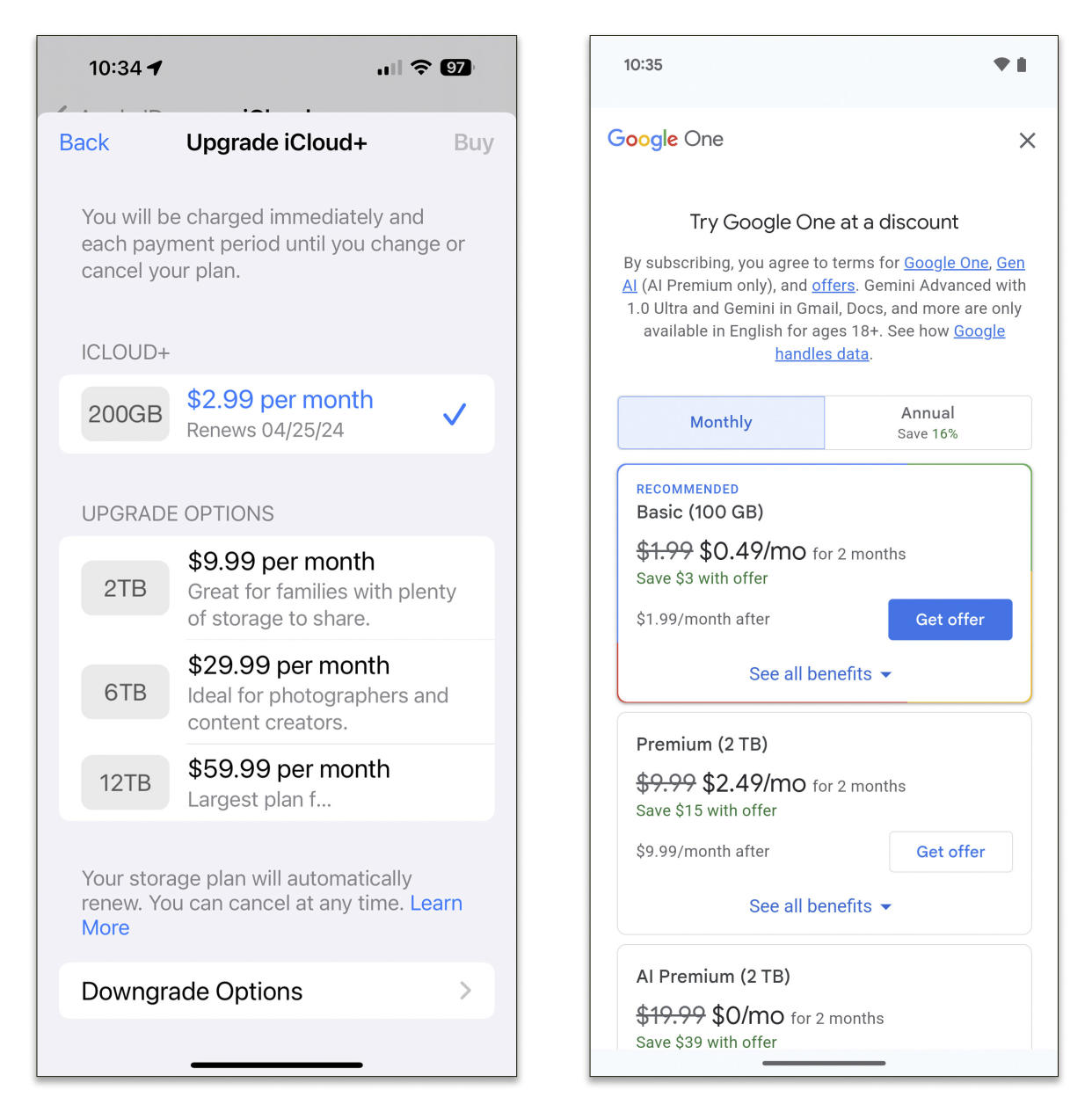
¿Qué harías si perdieras definitivamente todas las fotos, notas y demás archivos en tu teléfono?
Si tienes establecido un sistema de copias de seguridad, quizá sabrías qué hacer: restaurarlo todo en un teléfono nuevo. Pero si no has pensado en eso, no temas: el proceso de copia de seguridad se ha simplificado tanto que basta con pulsar un par de veces la pantalla. A continuación, un resumen rápido de algunas maneras de mantener tus archivos a salvo, seguros y actualizados.
El comienzo
Cuando configuraste tu teléfono por primera vez, creaste (o iniciaste sesión en) una cuenta gratuita de Apple, Google o Samsung para utilizar el software y los servicios de la empresa. Por ejemplo, el ID de Apple de tu iPhone, la cuenta de Google de tu celular Android o la cuenta de Samsung de tu dispositivo Galaxy.
Con esa cuenta, quizá obtuviste 5 gigabytes de espacio de almacenamiento gratuito en iCloud de Apple o 15 gigabytes de almacenamiento en línea de Google y Samsung. Ese espacio en el servidor se utiliza como un casillero digital cifrado para la aplicación de copia de seguridad de tu teléfono, pero puede llenarse rápidamente, sobre todo si tienes otros dispositivos conectados a tu cuenta y almacenando archivos allí.
Cuando te acerques a tu límite de almacenamiento, recibirás advertencias, junto con una oferta para contratar más espacio en el servidor por una cuota mensual, normalmente unos cuantos dólares por al menos otros 100 gigabytes. (Ten en cuenta que la herramienta de copia de seguridad temporal en la nube de Samsung proporciona una cantidad ilimitada de almacenamiento durante 30 días si tu Galaxy está en el taller o listo para una actualización).
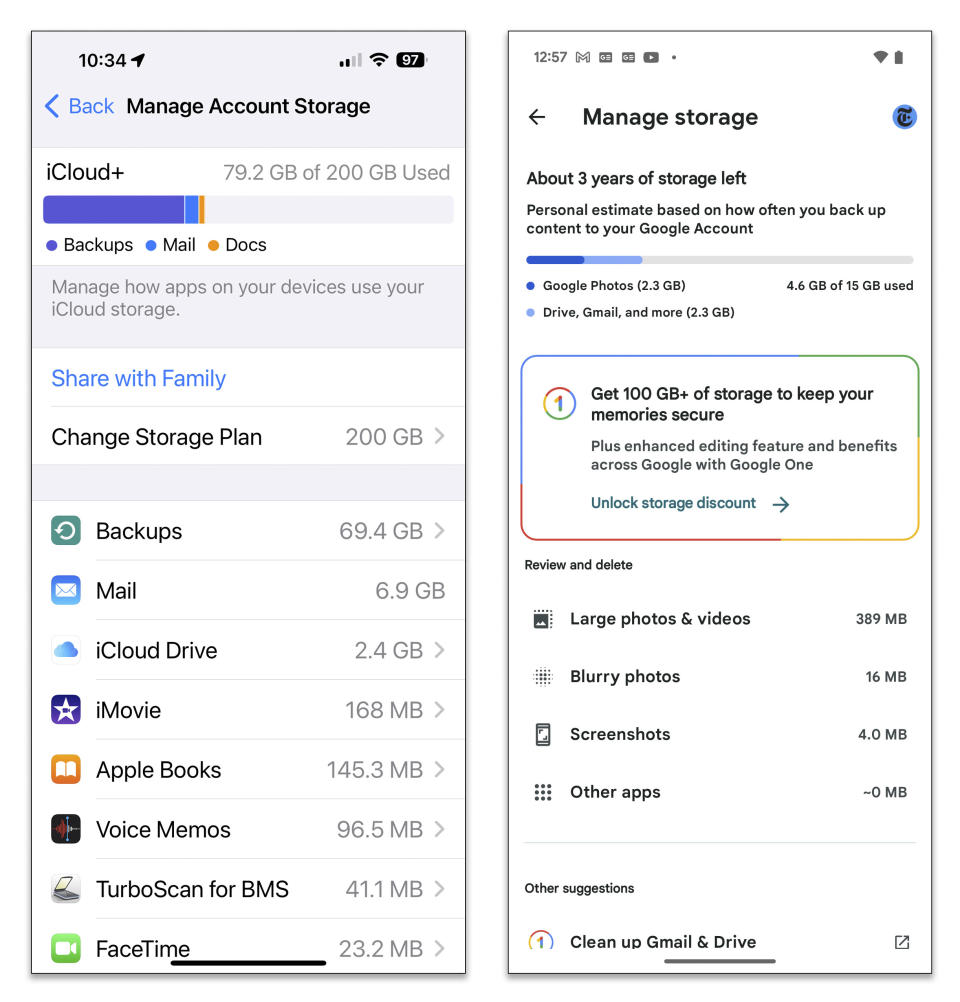
Pero la copia de seguridad en línea es solo una opción. Puedes guardar tus archivos en una unidad local con unos cuantos pasos adicionales.
El respaldo
Apple, Google y Samsung tienen instrucciones específicas de configuración para la copia de seguridad en la nube en el área de soporte de sus sitios. Pero la función es fácil de localizar.
En un iPhone, pulsa tu nombre en la parte superior de la pantalla de Ajustes y, luego, pulsa iCloud. En muchos teléfonos Android, pulsa Sistema y luego Copia de seguridad. Aquí puedes configurar el teléfono para que haga la copia de seguridad automáticamente (lo que suele ocurrir cuando está conectado a una red wifi y enchufado a su cargador) u optar por una copia de seguridad manual que se inicia cuando pulsas el botón.
Las aplicaciones de copia de seguridad suelen guardar una copia del historial de llamadas, los ajustes del celular, los mensajes, las fotos, los videos y los datos de las aplicaciones. Los contenidos que puedes descargar libremente, como las aplicaciones, no suelen incluirse en las copias de seguridad, pues son fáciles de recuperar.
Si no quieres guardar tus archivos en un servidor remoto, puedes transferir la copia de seguridad de tu teléfono al disco duro de tu computadora. Los pasos varían en función del hardware, pero el sitio de soporte de Apple tiene una guía para hacer una copia de seguridad de un iPhone en una PC con Windows o una Mac mediante un cable USB.
El sitio de Google tiene instrucciones para transferir manualmente archivos entre un teléfono Android y una computadora, y la aplicación Smart Switch de Samsung ayuda a mover contenidos entre un teléfono Galaxy y una computadora.
Sincronizar o respaldar
Sincronizar tus archivos no es lo mismo que hacer una copia de seguridad. Una copia de seguridad guarda copias de archivos en un momento determinado. Sincronizar tu celular mantiene la información de ciertas aplicaciones, como contactos y calendarios, actualizada en varios dispositivos. Cuando están sincronizados, el teléfono, la computadora y cualquier otro dispositivo conectado a tu cuenta tienen la misma información, como esa lista de tareas que acabas de actualizar.
Con la sincronización, cuando borras un elemento en algún sitio, desaparece en todas partes. Una copia de seguridad permanece intacta en su ubicación de almacenamiento hasta que se actualiza en la siguiente copia de seguridad.
De manera predeterminada, Google sincroniza el contenido de sus propias aplicaciones móviles y web entre el teléfono, la computadora y la tableta. En la configuración de datos de la cuenta de Google, puedes ajustar qué aplicaciones se sincronizan. Samsung Cloud tiene opciones similares para sus dispositivos Galaxy.
Apple gestiona la sincronización de datos entre sus dispositivos a través de su servicio iCloud. Puedes establecer qué aplicaciones quieres sincronizar en los ajustes de tu cuenta iCloud.
Otras opciones
No tienes por qué utilizar las herramientas de copia de seguridad que vienen con el celular. Puedes suscribirte a aplicaciones de terceros para hacer copias de seguridad en línea, como iDrive o iBackup. Si prefieres guardar las copias de seguridad de tu iPhone en la computadora, existen alternativas como iMazing para Mac o Windows (60 dólares) o AltTunes para Windows (35 dólares al año). Droid Transfer para Windows (35 dólares) está entre las ofertas de copias de seguridad para Android.
Si perder las fotos en tu galería es tu mayor pesadilla, Google Photos, iCloud Photos y otros servicios como Amazon Photos y Dropbox pueden configurarse para que haga copias de seguridad automáticas de todas tus imágenes y mantenerlas sincronizadas en todos tus dispositivos conectados.
Sea cual sea el método que elijas, tener una copia de seguridad mitigará el sufrimiento de perder un celular, que te lo roben o que se rompa. Algunas fotos y archivos no se pueden remplazar nunca, y restaurar el contenido de tu iPhone o teléfono Android a partir de una copia de seguridad es mucho más fácil que empezar de nuevo.
c.2024 The New York Times Company

 Yahoo Noticias
Yahoo Noticias 
